Inicio > Centro Foto Captura > Imprimir fotografías directamente desde una unidad flash USB > Imprimir fotos desde una unidad flash USB en el equipo Brother > Imprimir fotografías utilizando la función de recorte automático
Imprimir fotografías utilizando la función de recorte automático
Si la foto es demasiado larga o ancha y no entra en el espacio del diseño, parte de la imagen se cortará.
- El valor de fábrica es Activado. Para imprimir toda la imagen, cambie el valor a Desactivado.
- Si desactiva la configuración [Recortar], desactive también la configuración [Sin bordes].
Recorte: activado
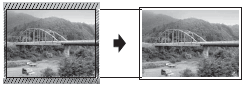
Recorte: desactivado
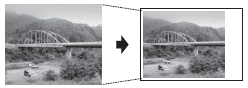
- Introduzca una unidad de memoria de flash USB en la ranura USB.
- Pulse
 o
o  para seleccionar [Impresión JPEG (Impresión de JPEG)]. Pulse OK.
para seleccionar [Impresión JPEG (Impresión de JPEG)]. Pulse OK. - Pulse
 o
o  para seleccionar [Seleccionar archivos]. Pulse OK.
para seleccionar [Seleccionar archivos]. Pulse OK. - Pulse
 o
o  para mostrar la foto que desea imprimir.
para mostrar la foto que desea imprimir. - Introduzca el número de copias con el teclado de marcación.
- Pulse OK.
- Pulse
 o
o  para seleccionar lo siguiente:
para seleccionar lo siguiente: - Seleccione [Recortar]. Pulse OK.
- Seleccione [Sí] (o [No]). Pulse OK.
- Pulse Inicio Color.
¿Le fue útil esta página?



